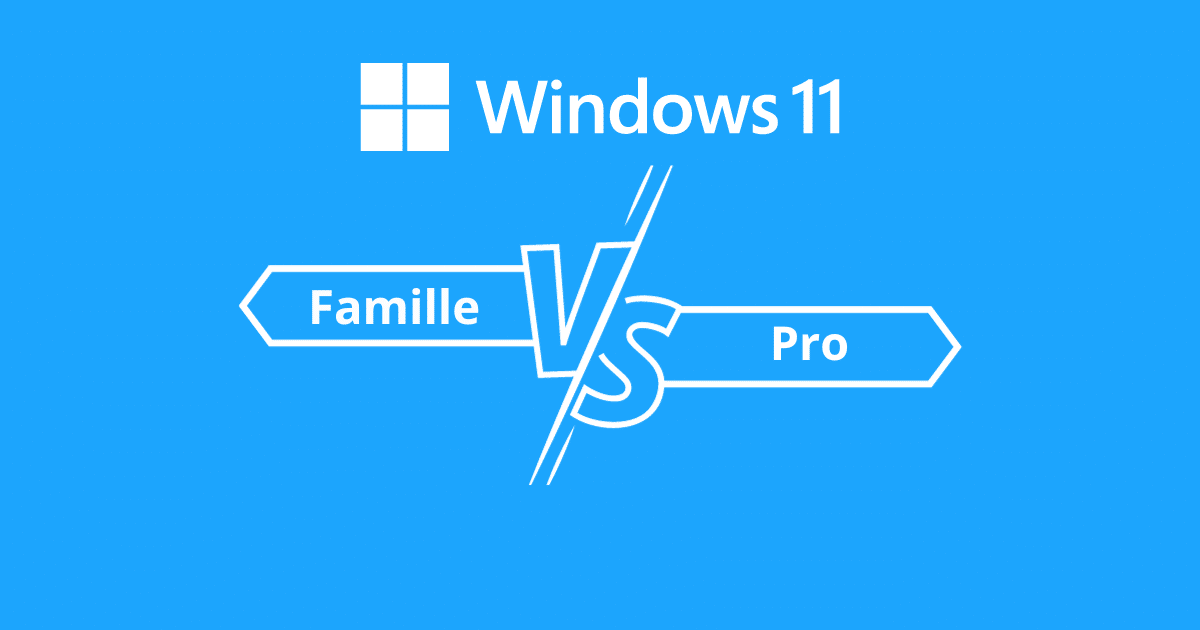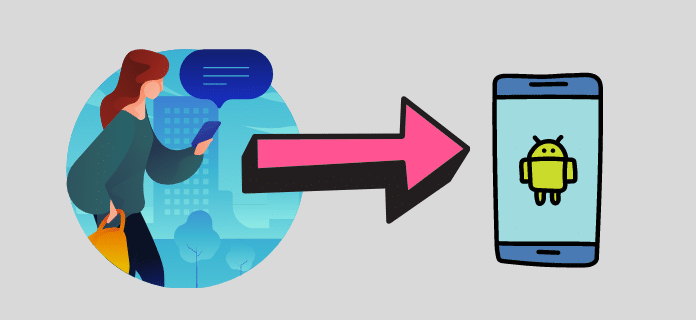[novashare_inline_content]
Windows אינו מציע פתרון לדעת את טמפרטורת המעבד. אתה יכול לשלוט על השימוש בו רק מה-מנהל המשימות. במדריך זה אני מסביר איך לבדוק את הטמפרטורה של מעבד, איך לדעת אם הוא מתחמם מדי ומה לעשות אם הוא מתחמם יתר על המידה.
למה לפקח על טמפרטורת המעבד?
ניטור טמפרטורת המעבד שלך יכול לעזור לך:
- בדוק שמערכת הקירור של המחשב שלך פועלת כהלכה.
- אבחן בעיות התחממות יתר או עומס יתר.
- בדוק אוברקלוקינג.
כפי שאמרתי בהקדמה, Windows לא מאפשר לך לבדוק ישירות את טמפרטורת המעבד. לשם כך, עליך להשתמש בתוכנה:
- HWMonitor: פשוט וקליל. זמין בגרסה ניידת או ניתנת להתקנה. אנגלית בלבד.
- HWiNFO: שלם ובצרפתית. גרסת נייד או התקנה.
- NZXT CAM: תוכנית להתקנה. ממשק מודרני וידידותי למשתמש בצרפתית. אידיאלי למשחקים עם פונקציית שכבת העל שלו.
- פתח את צג החומרה: אפליקציית קוד פתוח אך לא מעודכנת עוד מאז 2020.
- טמפ' ליבה: תוכנה בצרפתית וקלה לשימוש. עם זאת, היזהר, הוא מכיל Bloatware שיש לבטל את הסימון במהלך ההתקנה.
להדגמה, אני משתמשHWMonitorבגרסה ניידת:
- הורדHWMonitor בגרסה ניידת (Zip).
- חלץ את הארכיון.
- לָרוּץHWMonitor_x64אוֹHWMonitor_x32לפי הגרסת Windows מותקנת.
- קרא את הטמפרטורות של כל אחדליבות מעבדבסעיף המתאים לשם המעבד. הם מופיעים גם באזור סמל ההודעות.

מהן טמפרטורות מעבד טובות?
טמפרטורת הפעולה משתנה ממעבד למעבד. אתה יכול לעקוב אחר הכללים הבסיסיים הבאים:
- מתחת ל-60 מעלות צלזיוס: המערכת במנוחה או מבצעת משימות קלות.
- בין 60°C ל-85°C: המעבד נטען, הוא מבצע משימות עתירות משאבים (משחקי וידאו, התקנה, עריכה וכו').
- מעל 90 מעלות צלזיוס: עקוב אחר טמפרטורת המעבד, זה עשוי להצביע על בעיית התחממות יתר. אתה צריך לנקוט בצעדים כדי לקרר טוב יותר את המעבד.
טמפרטורת המעבד המקסימלית משתנה מדגם לדגם. זה ציין על המאפיינים של המעבד עם הערךצומת. מעבר להגנה זו, המעבד עובר למצב מושפל כדי למנוע נזק ומגביל את הביצועים שלו. שימו לב שזה נורמלי לחלוטין שמעבד יתגבר בקביעות בטמפרטורות גבוהות, אפילו 90°, תלוי בעומס השימוש שלו. עם זאת, זה לא צריך להישאר כל הזמן ברמות גבוהות מדי.
💡כדי לדעת את טמפרטורת Tjunction המקסימלית של המעבד שלך, פשוטלזהות את המעבד המותקן במחשב שלךלאחר מכן עיין במסד הנתוניםאינטלאוֹAMD.
מהם הסימנים להתחממות יתר של המעבד?
- המערכת נכבית או קופאת באופן ספונטני.
- תדירות הפעולה המצוינת של המעבד נמוכה מהצפוי.
- סימנים של האטה במעבד, כגון איטיות כללית של המערכת.
- רעש המאוורר מוגזם לפרקי זמן ארוכים מדי.
עם זאת, סביר להניח שהתחממות יתר לא תגרום נזק למעבד. למעשה, לאחרון יש שתי הגנות: ניתוק תרמי ואוטומטי. הראשון מסדיר את הצריכה והתדירות של המעבד, השני, במידת הצורך, מכבה את המעבד על מנת למנוע נזק קבוע.
פתור בעיה במעבד שמתחמם מדי
אם המעבד שלך מתחמם מדי, הנה מה שאתה יכול לנסות:
- נקה את האבק מהמחשב שלך באמצעות אפצצת אוויר יבשה: כוון את פתחי האוורור, רשתות האוורור, גופי הקירור.
- שפר את זרימת האוויר במארז: הוסף אמאוורר מארזלְדוּגמָה.
- טען אתBIOS/UEFIברירת מחדל או בדוק אם קיימים עדכונים.
- שנה את זהמשחה תרמיתאו להחיל אPAD תרמי.
- החלף אותומצנן אוויר למעבד.
- הסר תוכנהשאינם בשימוש עוד ואשר עלולים לצרוך משאבים שלא לצורך.
- בדוק אם יש תוכנות זדוניות כגון תוכנות זדוניות או וירוסים: אלה עלולים להשתמש ב-100% מהמעבד.
אתה יכול לבדוק את הפעולה והקירור של המעבד שלך על ידי הכפפתו למבחן מאמץ, עם תוכנות כמופריים95אוֹAIDA64. סוג זה של בדיקה מכניס את המעבד לעומסי חישוב כבדים כדי לגרום לו לעבוד ב-100% מהקיבולת שלו.
שתף את המאמר הזה
[novashare_inline_content]